Предварительные замечания
Программа Spice широко применяется в академическом и промышленном мире, чтобы моделировать работу различных электрических и электронных схем и приборов. Она разработана в Калифорнийском университете и использовалась сначала на универсальном компьютере. Более поздние версии, такие как PSpice, предназначены для работы на ПК, компьютерах Макинтош и рабочих станциях. Эта книга предназначена для читателей, которые используют ПК с Microsoft Windows.
Чтобы применять Spice для анализа цепей, необходимо создать входной (схемный) файл. Он может быть создан с помощью существующих текстовых редакторов, например, в Windows может использоваться редактор Notepad. Файлы, которыми пользуется программа PSpice, имеют расширение *.cir.
Поскольку PSpice поставляется с собственным текстовым редактором, проще всего запустить программу AD PSpice и выбрать позиции меню File, New, Text File, чтобы создать необходимый входной файл. Для поддержания совместимости рекомендуется применять имена файлов, соответствующие стандартному формату 8.3, применявшемуся прежде в DOS и ранних версиях Windows. Например, файл может носить имя firstone.cir.
Автор полагает, что использовать программы Schematic MicroSim и Capture OrCAD, в которых схема собирается на экране из отдельных компонентов, целесообразно после того, как получены основные сведения о PSpice. По этой причине обсуждение Schematic и Capture начинается с главы 14.
Начальные шаги
Демонстрационная версия программы моделирования OrCAD представлена на компакт-диске, прилагаемом к настоящей книге. Если вы являетесь студентом и работаете на учебной рабочей станции, вы, скорее всего, обнаружите, что программа уже установлена. Если же вы захотите иметь собственную копию программы на своем ПК, то можете выполнить следующие шаги для быстрой установки программы.
Вставьте диск в драйвер CD-ROM и после появления главного меню просто следуйте инструкциям, появляющимся на экране. Если установка не происходит автоматически, используйте команды Start, Run и наберите следующий текст:
d:orcadstart.exe
если d используется на вашем компьютере для обозначения драйвера CD-ROM.
Перед началом работы с PSpice рекомендуется создать новую папку, которая будет содержать все ваши входные файлы. Это позволит вам в будущем быстро находить эти файлы, также как и другие файлы, которые вы создадите в процессе анализа схем.
На рабочем столе Windows выберите позиции Start, Run. В строке Open: наберите winfile, затем нажмите кнопку OK. Появится экран File Manager, разделенный на две части - с папками в левой части и файлами - в правой. В верхней части экрана находятся пиктограммы, с помощью которых Вы можете создать новые папки для Ваших входных файлов. На рис. В.1 они показаны на диске Е. В большинстве случаев это будет диск С.

Рис. В.1. Вид окна File Manager при создании папки Spice
Выберите нужную папку, щелкнув на ней мышью, затем используйте поле в правой или левой части экрана, чтобы выбрать корневой каталог или папку, щелкните на ней мышью. Затем из меню (включающем поля File, Disk, Tree, View и другие) выберите File, Create Directory…, затем перед именем введите
Spice
что приведет к созданию главной директории или папки в корневом каталоге. В этой директории будут содержаться все файлы, созданные вами в процессе моделирования. Наличие отдельной папки позволит вам быстро находить эти файлы, не смешивая их с файлами, являющимися частью программного обеспечения OrCAD.
Несколько полезных замечаний
При создании входного файла для схемы, которую вы хотите исследовать, всегда начинайте с полного эскиза схемы. Разметьте узлы, используя для этого маркировку, отличающуюся по цвету от остального текста, например красные или голубые чернила. В схеме всегда должен присутствовать нулевой узел (0), который является опорным узлом. Остальные узлы должны иметь цифровую или буквенную маркировку (проще, обычно работать с числами). Выберите имя входного файла, например dctwo.cir. Расширение *.cir указывает на схемный (или входной) файл. Включите во входной файл команду для каждого компонента схемы. Команды для компонентов могут идти в произвольной последовательности, однако первой командой входного файла должно идти название или описание. Если на первой строке будет описание компонента, оно будет проигнорировано (воспринято как название). Последней должна быть команда .END (набранная в нижнем или верхнем регистре).
Обычно буквы верхнего или нижнего регистра могут быть использованы в равной степени. Например, можно использовать буквы верхнего регистра для цепей постоянного тока, а нижнего - для переменного.
Если вы используете очень малые или очень большие числовые значения, учтите следующие соответствия, принятые в Spice:
| Значение | Буквенное обозначение | Экспоненциальная форма |
|---|---|---|
| 10 | F | 1Е-15 |
| 10 | Р | 1Е-12 |
| 10 | N | 1Е-9 |
| 10 | U | 1Е-6 |
| 10 | М | 1Е-3 |
| 25,4×10 | MIL | 25,4Е-6 |
| 10³ | K | 1Е3 |
| 10 | MEG | 1Е6 |
| 10 | G | 1Е9 |
| 10 | Т | 1Е12 |
Буквы в символическом представлении могут быть набраны в верхнем или нижнем регистре. Например, для обозначения milli в равной степени можно использовать буквы М или m.
Для описания конденсатора используется строка вида:
С 4 5 25NF
Это означает, что конденсатор подсоединен к узлам 4 и 5 и емкость его составляет 25 нФ (нанофарад). Можно упростить запись, представив единицы в оптимальной форме:
С 4 5 25n
Обратите особое внимание на то, что префикс в символической форме следует непосредственно за числовым значением. Не должно быть пробела между числовым значением и префиксом. Это справедливо и для экспоненциального представления префикса:
С 4 5 25Е-9
Другой пример:
R3 2 3 3 3kiloohms
очевидно, описывает резистор сопротивлением 33 кОм (килоома), включенный между узлами 2 и 3. Правильной является при этом и следующая запись:
R3 2 3 33k
Независимый источник напряжения может быть представлен в форме:
V 1 0 40V
Символ V после значения 40 указывает обычно на источник постоянного напряжения. Другая форма записи:
V 1 0 40
Некоторые читатели прошлых изданий просили о более подробном введении в методику создания входных (схемных) файлов для PSpice на ПК. Прежде чем вы начнете работать с материалами главы 1, можете рассмотреть приведенный конкретный пример или прочитать материал в разделе "Обзор PSpice".
Как это делать
На рис. В.2 приведена схема на постоянном токе, содержащая источник напряжения и четыре резистора. Узлы помечены номерами от 0 до 3. Для моделирования в Spice все узлы должны быть помечены номерами (или буквами). Должен присутствовать также опорный (нулевой) узел, помеченный цифрой 0.
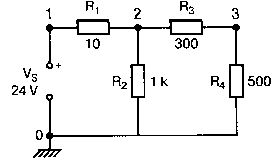
Рис. В.2. Первая схема для исследования на PSpice
Создание входного файла
Откройте программу pspice.exe (рис. В.3) и выберите позиции меню File, New, Text File, как показано на рис. В.4.
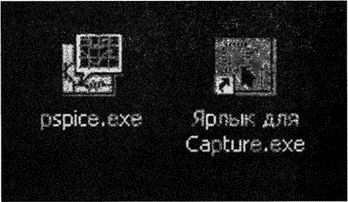
Рис. B.3. Пиктограммы на рабочем столе PSpice